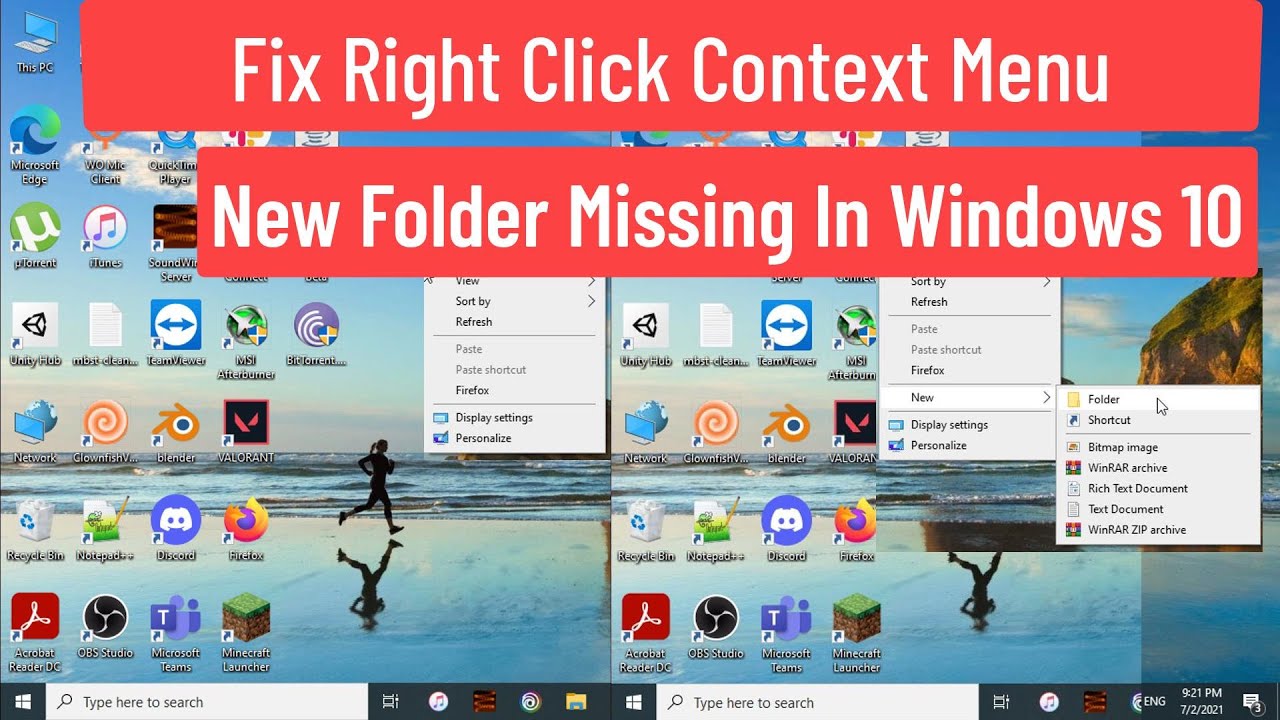
En este artículo te mostraré cómo solucionar el problema de que el menú contextual del botón derecho del ratón no muestre la opción Nuevo para crear una nueva carpeta en tu sistema operativo Windows. A diferencia de un vídeo, aquí te proporcionaré los pasos por escrito para que puedas seguirlos fácilmente.
Paso 1: Abrir el editor del Registro
Para comenzar, abre el menú de búsqueda de Windows y escribe regedit. A continuación, haz clic derecho sobre el resultado y selecciona Ejecutar como administrador. Esto abrirá el Editor del Registro.
Paso 2: Navegar hasta la ubicación correcta
Una vez en el Editor del Registro, haz clic en la clave HKEY_CLASSES_ROOT para expandirla. A continuación, busca y expande la carpeta Directory. Dentro de ella, encontrarás otra carpeta llamada Background. Haz clic en ella para expandirla también.
Paso 3: Agregar una nueva clave
Ahora, haz clic derecho en la carpeta shell y selecciona Nuevo y luego Clave. Asigna el nombre new a esta nueva clave.
Paso 4: Agregar un valor predeterminado
Después de crear la nueva clave, haz clic derecho en ella y selecciona Nuevo y luego Valor de cadena. Cambia el nombre del valor a Default y, a continuación, copia y pega el siguiente valor en el campo Información del valor: {D969A300-E7FF-11d0-A93B-00A0C90F2719}.
Paso 5: Cerrar y salir del Editor del Registro
¡Casi has terminado! Ahora, simplemente cierra el Editor del Registro y reinicia tu computadora para que los cambios surtan efecto.
Espero que esta guía te haya ayudado a solucionar el problema del menú contextual del botón derecho en tu equipo. Si te ha resultado útil, ¡no dudes en compartir este artículo! ¡Muchas gracias y nos vemos en el próximo tutorial!
